Casio YC-430 Manual del usuario
Página 65
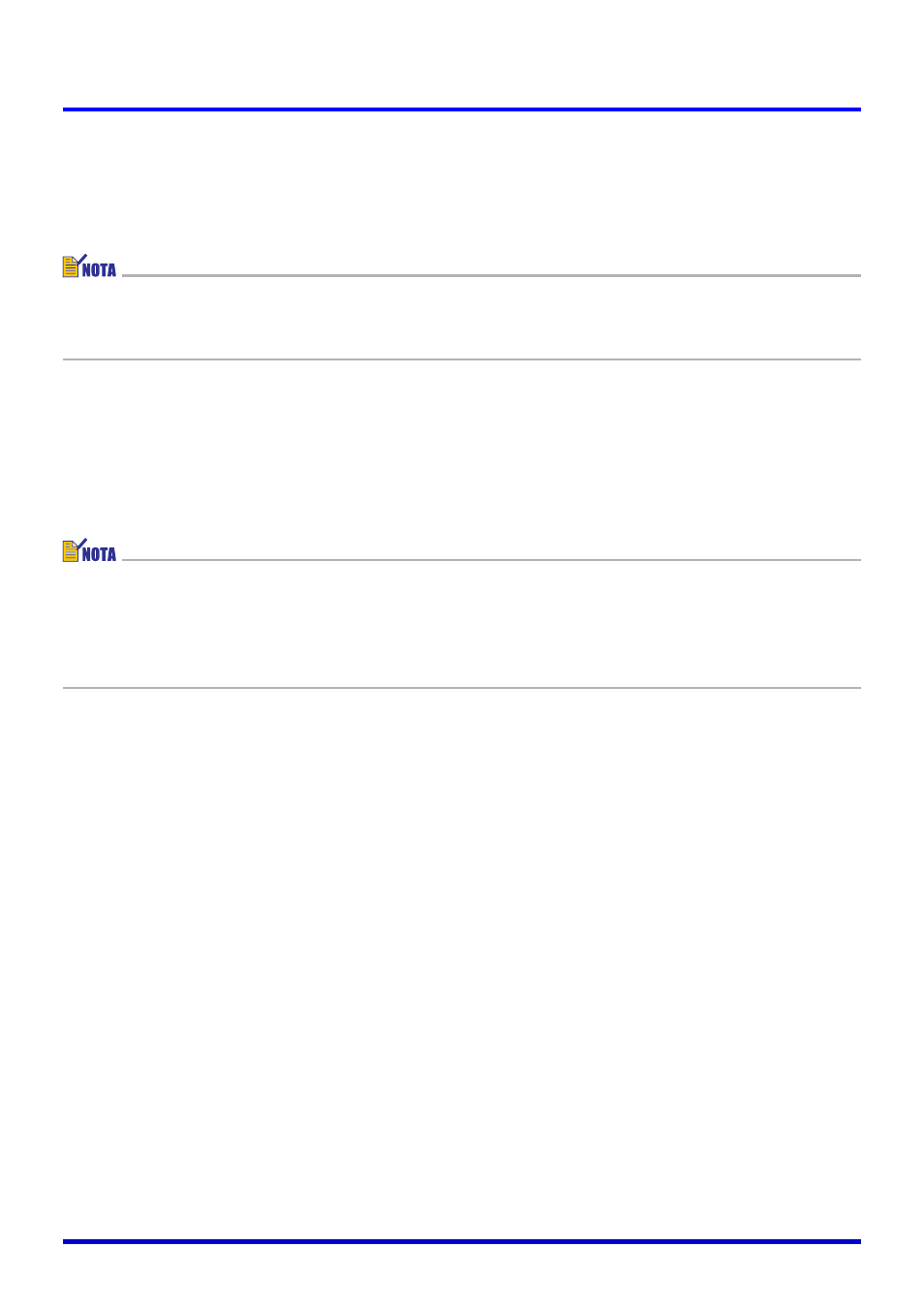
65
Usando los archivos almacenados sobre el disco duro de la computadora en una presentación (PC Image Mode)
3.
En respuesta al mensaje “Do you want the image saved in its rotation
orientation?” que aparece, haga clic en [Sí].
z Si no desea que la imágen rotada reemplace la imagen original (sin rotar) en el
archivo de imágenes, haga clic en [No].
z También puede rotar una imagen seleccionando su imagen en miniatura en el área de
lista de reproducción. Esto rota la imagen contenida en el archivo de fuente, lo mismo
como cuando se selecciona la imagen en miniatura en el área de lista de vista previa.
Actualizando el área de lista de vista previa con la última
información de archivo de imagen
Sobre el menú [View], seleccione [Refresh]. Esto actualizará el área de lista de vista previa
con la última información de archivo de imagen disponible.
z El área de lista de vista previa inicialmente muestra la información de archivo de imagen
que se dispone cuando inicia el PJ Camera Software. Sus contenidos no cambian, aun si
cambia el nombre, cambia de lugar, copia o borra los archivos usando otra aplicación o el
Windows Explorer. Realizando el procedimiento anterior actualiza los contenidos del área de
lista de vista previa, de manera que contenga la información más nueva disponible.
Almacenando una imagen bajo un nombre diferente
Para seleccionar la imagen en miniatura de una imagen en el área de lista de imagen previa, y
almacenar el archivo de imagen bajo un nombre diferente, puede usar el procedimiento siguiente.
1.
En el área de lista de vista previa, seleccione la imagen en miniatura
del archivo de imagen que desea almacenar bajo un nombre diferente.
z En este caso, puede seleccionar solamente un archivo de imagen.
2.
Seleccione [Save As] sobre el menú [File].
z Esto visualiza un cuadro de diálogo para almacenar el archivo.
3.
Escriba un nombre de archivo nuevo y especifique la carpeta en donde
desea que sea almacenado el archivo.
4.
Después que todo se encuentra de la manera deseada, haga clic en el
botón [Guardar].
z Esto almacena una copia del archivo bajo el nombre de archivo nuevo en la carpeta
que ha especificado.
z Si la carpeta en donde ha almacenado el archivo de imagen se especifica para la presentación
en el área de lista de vista previa, la imagen en miniatura del archivo nuevo aparecerá allí.